Annulation de l’impression
Vous pouvez annuler l’impression à partir d’un ordinateur. Pour annuler l’impression après l’envoi des données d’impression à l’appareil, utilisez le panneau de commande ou l’interface utilisateur distante.
Pour annuler l’impression lors de l’utilisation de l’impression depuis un support mémoire, utilisez le panneau de commande ou l’interface utilisateur distante.
Pour annuler l’impression lors de l’utilisation de l’impression depuis un support mémoire, utilisez le panneau de commande ou l’interface utilisateur distante.
Annulation de l’impression à partir d’un ordinateur
Sous Windows
Si l’écran d’impression s’affiche, cliquez sur [Annuler].
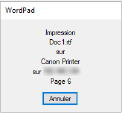
Si l’écran ci-dessus ne s’affiche pas, double-cliquez sur l’icône de l’imprimante dans la zone de notification de Windows, sélectionnez le document à annuler, puis cliquez sur [Document]  [Annuler]
[Annuler]  [Oui].
[Oui].
 [Annuler]
[Annuler]  [Oui].
[Oui].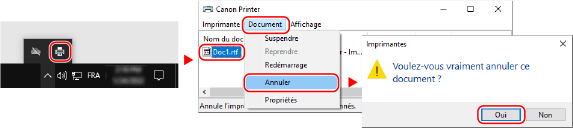
Si l’icône de l’imprimante n’est pas affichée dans la zone de notification de Windows ou si le document à annuler n’est pas affiché, les données d’impression sont envoyées à l’appareil après avoir été traitées sur l’ordinateur.
Dans ce cas, annulez l’impression à l’aide du panneau de commande de l’appareil ou de l’interface utilisateur distante. Annulation de l’impression avec le panneau de commande ou l’interface utilisateur distante
Dans ce cas, annulez l’impression à l’aide du panneau de commande de l’appareil ou de l’interface utilisateur distante. Annulation de l’impression avec le panneau de commande ou l’interface utilisateur distante
Sous macOS
Cliquez sur l’icône de l’imprimante dans le Dock, sélectionnez le document à annuler, puis cliquez sur [ ].
].
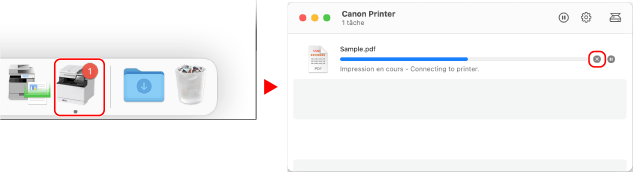
Annulation de l’impression avec le panneau de commande ou l’interface utilisateur distante
Annulation de l’impression à l’aide du panneau de commande
Suivez les instructions à l’écran pour annuler l’impression.
Appuyez sur [Annuler]  [Oui].
[Oui].
 [Oui].
[Oui].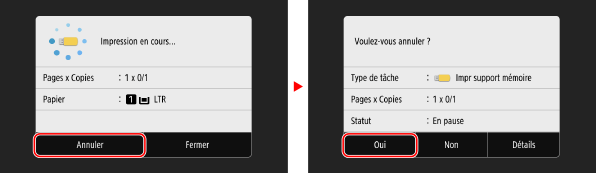
Si l’écran ci-dessus ne s’affiche pas, appuyez sur [ ] sur le panneau de commande
] sur le panneau de commande  [Oui].
[Oui].
 ] sur le panneau de commande
] sur le panneau de commande  [Oui].
[Oui].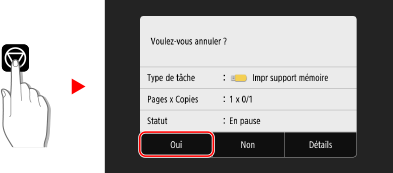
Si l’écran de la liste des tâches s’affiche, sélectionnez la tâche à annuler et appuyez sur [Annuler]  [Oui].
[Oui].
 [Oui].
[Oui].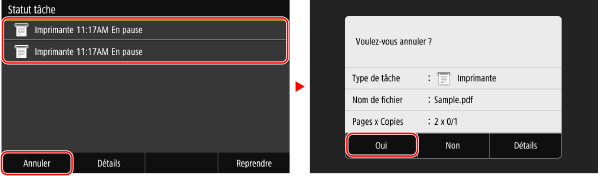
Annulation de l’impression avec l’interface utilisateur distante
Vous pouvez annuler l’impression sur l’écran [Suivi statut/Annulation]  [Statut tâche] dans [Imprimer] de l’interface utilisateur distante. Vérification de l'utilisation et des journaux avec l'interface utilisateur distante
[Statut tâche] dans [Imprimer] de l’interface utilisateur distante. Vérification de l'utilisation et des journaux avec l'interface utilisateur distante
 [Statut tâche] dans [Imprimer] de l’interface utilisateur distante. Vérification de l'utilisation et des journaux avec l'interface utilisateur distante
[Statut tâche] dans [Imprimer] de l’interface utilisateur distante. Vérification de l'utilisation et des journaux avec l'interface utilisateur distante